Содержание:
Центральный процессор – это ключевой компонент, который занимается обработкой и выполнением задач, поступающих от программного и аппаратного обеспечения компьютера. Чем больше процессов запущено в системе, тем больше он тратит ресурсов. Но даже без серьезных нагрузок иногда процессор используется на 100%, что сказывается на общей производительности ПК. Сегодня мы расскажем, как снизить нагрузку на ЦП компьютера с Виндовс 10.
Важная информация
Закройте все ресурсоемкие приложения и связанные с ними процессы. Проверьте наличие обновлений для драйверов, ведь ни одно оборудование без них корректно работать не будет. Просканируйте систему антивирусом, так как вредоносное ПО может в фоновом режиме запускать процессы, использовать сеть и другие компоненты системы, а это требует дополнительной вычислительной мощности.
Откройте системный блок. Удалите оттуда пыль, так как она провоцирует перегрев процессора и другого оборудования с последующей их перегрузкой. По возможности снимите кулер и обновите термопасту. Если есть навыки, самостоятельно почистите пыль внутри ноутбука или обратитесь в сервисный центр. Обо всем этом мы подробно писали в отдельных статьях.
Подробнее:
Решение проблем с беспричинной загрузкой процессора
Правильная очистка компьютера или ноутбука от пыли
Как правильно наносить термопасту на процессор
Способ 1: Настройки энергопотребления
При изменении настроек электропитания, например, смене стандартной схемы на более производительную увеличивается расход ресурсов компьютера. Чтобы снизить нагрузку, попробуйте вернуть функцию к исходным параметрам.
- В поиске Windows вводим «Панель управления» и открываем приложение.
Читайте также: Открытие «Панели управления» на компьютере с Windows 10
- В графе «Просмотр» вызываем контекстное меню и выбираем «Мелкие значки».
- Открываем раздел «Электропитание».
- Среди схем электропитания выбираем сбалансированную (рекомендуемую), а затем жмем «Настройка схемы электропитания».
- В следующем окне выбираем пункт «Восстановить для схемы параметры по умолчанию».
Способ 2: Обновление BIOS
Обязательно проверьте наличие обновлений для BIOS материнской платы, так как они могут добавить новые функции, исправить ошибки и немного улучшить производительность компьютера. Способы обновления BIOS (UEFI) мы подробно описывали в других статьях.
Подробнее:
Обновление BIOS на компьютере
Обновление BIOS с флешки
Способ 3: Снижение активности Runtime Broker
Runtime Broker – процесс, который управляет разрешениями приложений, установленных из магазина Виндовс. Например, через него они получают доступ к местоположению, камере, микрофону и т.д. Обычно ему не требуется много ресурсов, но если он работает неправильно, может сильно грузить оперативную память и процессор.
Большинство приложений и процессов можно закрыть принудительно, но Runtime Broker важен для системы, поэтому после остановки уже через несколько секунд будет снова запущен. Хотя варианты есть. Если недавно на компьютер были установлены приложения из магазина, проблему могли вызвать они. В этом случае удаляем те, которые не являются обязательными. О том, как это сделать, мы уже подробно писали.
Подробнее: Удаление приложений в Виндовс 10
Второй вариант – отменить часть разрешений для приложений из Microsoft Store.
- Правой кнопкой мышки щелкаем по меню «Пуск» и открываем «Параметры» системы.
- Переходим в раздел «Конфиденциальность».
- Открываем вкладку «Фоновые приложения» и по очереди запрещаем каждому приложению работать в фоновом режиме, отмечая при этом изменения в использовании ресурсов процессора. Таким образом можно выявить проблемное ПО.
- Теперь в «Параметрах» Windows открываем раздел «Система».
- Во вкладке «Уведомления и действия» отключаем уведомления от приложений и других отправителей.
Дополнительно можно немного снизить активность процесса через реестр Виндовс.
- Сочетанием клавиш Win+R вызываем окно «Выполнить», вводим команду
regeditи жмем «OK».Читайте также:
Вызов оснастки «Выполнить» в ОС Windows 10
Как открыть Редактор реестра в Windows 10 - Работать будем с веткой HKEY_LOCAL_MACHINE (HKLM), поэтому сначала делаем резервную копию. Выделяем ее, открываем вкладку «Файл» и жмем «Экспорт».
- Выбираем место сохранения копии, присваиваем ей имя и жмем «Сохранить».
- Чтобы потом восстановить реестр с помощью резервной копии, открываем вкладку «Файл» и выбираем «Импорт».
Находим резервную копию и нажимаем «Открыть».
- Переходим по пути:
HKLM\SYSTEM\CurrentControlSet\Services\TimeBrokerSvc - Находи параметр «Start», щелкаем по нему правой кнопкой мышки и выбираем «Изменить».
- Если в поле «Значение» стоит цифра 3, меняем ее на 4 и жмем «OK». Теперь закрываем реестр и перезагружаем компьютер.
Полностью отключить Runtime Broker все равно не получиться, но стабилизировать его и уменьшить количество запускаемых процессов можно. Правда, не исключены последствия, например, может перестать вводиться текст в поле поиска Виндовс.
Способ 4: Отключение служб
«Службы» – системные приложения, которые также работают в фоновом режиме за счет ресурсов ПК. Конечно, они могут грузить ЦП, но это, скорее, касается офисных устройств, так как процессоры игровых машин вряд ли почувствуют сильную нагрузку. В целях увеличения производительности можно отключить некоторые службы. В первую очередь речь идет о службе кэширования – Windows SysMain (Superfetch) и службе поиска – Windows Search. О способах остановки обеих служб мы подробно писали в отдельных статьях.
Подробнее:
Отключение Superfetch в Windows 10
Способы отключения поиска в Windows 10
При этом есть и другие службы, которые могут грузить ЦП, но они являются критически важными для системы, поэтому отключать их не стоит.
Сегодня вы узнали о способах снижения нагрузки на процессор компьютера с Виндовс 10. Если они не помогли, обратитесь напрямую в службу поддержки Microsoft. Возможно, там предложат другие методы. Но нельзя забывать о том, что причина может быть в самом процессоре, а значит, придется его менять.
 lumpics.ru
lumpics.ru


























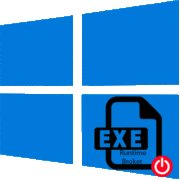







Здравствуйте,Александр! Удача с загрузкой ЦП-просто здорово разгрузился с заменой 3 на4 в Старте,и одновременно неудача-из ПЗ исчез значок Язык (забыл точное его название),причем в Персонализации тоже нет Настройки системных и прочих значков.Вот пишу на русском,клавиатура на другие языки не переключается,открыть редактор реестра не могу,чтобы сделать импорт резервной копии реестра.Что теперь делать?Пожалуйста,подскажите,дело срочное,еомп не управляется,Спасибо,если откликнетесь сразу же,Исаак.
Здравствуйте, Исаак. Попробуйте сначала выполнить действия из этих статей.
Восстановление языковой панели в Windows 10
Решение проблемы с переключением языка в Windows 10
В ответ на Ваши любезные подсказки я шлю Вам ответ Вашему коллеге после прочтения даух его статей,так проще и ближе к теме. Здравствуйте,автор Виктор Бухтеев! Давно уже Вы меня,старого клиента,не консультировали,и вот пришлось обратиться с проблемой исчезновения значка Индикатор ввода из трея.Виновник,проверен дважды,известен,это ключ TimeBrockerSvc ,которому я по совету Вашего коллеги Александра А. придал значение 4 вместо имеющегося 3 с целью ослабления нагрузки ЦП,достигавшей и державшейся подолгу 100%,что делало невозможной работу компа.Этой цели я замечательно достиг,индикатор загрузки ЦП отдыхает на отметке 10-15% с всплесками при нагрузке,но не до предела,ура,комп стал рабочим,но лишен удобства переключения клавиатуры.Оба способа по Вашей статье не сработали : первый из-за отсутствия в папке Windows>System32>файла ctfmon.exe., второй ничего не дал после создания параметра 34>значения
”ctfmon”=”CTFMON.EXE”.Как не было нигде языковой панели,ни в трее,ни на раб. столе,так и не появилась. Интересно,что переключения сист.значков в Персонализации действуют все,кроме Индикатора ввода.Вышел я на альтернативный переключатель клавиатуры Alt+Shift,это ненаглядно,но что поделать-не хочу лишиться достигнутого ослабления нагрузки ЦП,буду мириться с неудобством.Нет ли у Вас в заначке другого решения? Исаак.Ещё здравствуйте,Александр.А! Мне не поддается где-либо увидеть на какой язык переключается клавиатура с единственно возможными Alt+Shicht, делаю переключения вслепую и методом проб нахожу нужный.Ужасно хлопотно это делать,зато 4-ка вместо 3-ки в ключе TimeBrokerSvc служит здорово,процессор сбросил нагрузку и она держится на уровне 10-30% при включенном только Firefox, но при добавке программ нагрузка подскакивает,для ресурсоёмких прог-до предела с зависанием Винды на разное время,иногда ждёшь восстановления минуту-другую,при висе стоят часы и стрелка индикатора на гаджете упирается в предел,на гаджете Multi Meter индикаторы обоих ядер ЦП красные,всё замирает на это время и мучительно ждёшь оживления компа,причём понаблюдать за тем,какой процесс свирепствует в ПЗ возможности нет-её не откроешь в висе.Остаётся одно-молиться богу о скором восстановлении.Красиво описал возникающие ситуации?А что бы Вы,профи Александр, попадая в них, кроме молитвы делали? Вот Ваш ответ-подсказка и будет ценной выручкой,спасибо, если прочитаю его здесь,Исаак.
Это не ответ,а испрвление-вместо ПЗ читайте ДЗ,извините за ошибку.
Здравствуйте!
Эта проблема у меня появляется регулярно, есть варварское решение, помогите разобраться, что именно оно делает (обнуляет, сбрасывает, восстанавливает, возможно, что-то другое) и найти цивилизованное решение.
Исходные данные:
Ноутбук: Lenovo Ideapad 110-15ast; AMD A9-9400 RADEON R5; 64-разрядная ОС, процессор х64;
Windows 10 Домашняя для одного языка, версия 1903; антивирус: Avast Free Antivirus;
основное предназначение: офисные приложения (Ms Excel, Word) в интенсивном режиме редактирования и записи файлов; электронная почта; интернет-браузеры для досуга.
Проблема: через несколько дней активной эксплуатации работа ноутбука сильно замедляется, внутренняя диагностика показывает загрузку ЦП 100% (большая часть приходится на браузер и Диспетчер задач, а после закрытия браузера скачет по разным службам), очистка CCleaner не помогает.
Решение проблемы (варварское): помогает принудительная перезагрузка ноутбука при помощи длительного нажатия кнопки включения (что при этом в компьютере обнуляется, сбрасывается и прочее мне не известно).
Вопрос: помогите разобраться и найти относительно простое цивилизованное решение проблемы.
Здравствуйте, Георгий. Во время «жесткой» перезагрузки также сбрасываются все процессы и освобождается оперативная память, но при этом могут быть повреждены файлы и компоненты, с которыми система в этот момент работала. Поэтому ваш способ приемлем только в крайнем случае, например, при полном зависании устройства.
Как давно у вас появилась эта проблема? Просто для начала я рекомендовал бы вам обновить Windows до версии 1909.
Подробнее: Как обновить Windows 10 до последней версии
Добрый вечер, тактакая-же беда, только моноблок нр 24 pavilion, новая обновленная версия драйверов и все такое, плюс ко всему два года идут суды с эльдорадо ныне м-видео мвм, ни когда не бедите там технику, выходят артефакты на экране, меняли в сервисе жёсткий диск несколько раз переустанавливали, одна экспертиза показала что проблема встроенная видеокарта, назначена судебная она показала что рекомендуется замена видеокарты и вновь тестирование, менять не захотели так как кто купит новую и установит боятся что потом не соберут, они то протестируют потом, третья экспертиза сказала все хорошо и ни каких проблем нет, я сам забрал с экспертизы включил такая же беда, что делать кто подскажет.
Систему грузит центр обновления, хотя я не подключен к интернету.
Здравствуйте. Попробуйте отключить службу, подождите немного и проверьте, снизится ли нагрузка на процессор. Откройте «Диспетчер задач», перейдите во вкладку «Службы», а затем найдите и остановите «Центр обновления Windows» (wuauserv).
Здравствуйте,автор статьи Александр А.! Прошло полгода от моих комментариев,и ноут мой снова взялся за своё- глючит и зависает.Приходится воспользоваться Вашими советами из статьи,из которых самым успешным оказался способ 3 «Снижение активности Runtime Broker»: установка значения ключу Start 4 вместо 3 понизила нагрузку ЦП на 20-30%,стало возможным смотреть плееры Картина ТВ и Океан ТВ без длительных глюков.Но пострадало удобство-из ПЗ исчез значок Индикатор ввода,и переключать раскладки приходится вслепую клавишами Shicht+Alt,то и дело ошибаясь.Дефект терпимый,хотя и раздражающий,но чего ни натерпишься ради устранения ещё большего греха-глюков.Я получил это неудобство,не упомянутое в статье,там высказано опасение прекращения ввода в поле поиска,что тоже подтвердилось,но отсутствие переключения раскладки стабильно при ключе Start =4.Вы в курсе о таком?Или есть способ вернуть Индикатор ввода при четвёрке?Если знаете, какой,пожалуйста,подскажите,Исаак.
P.S.Вы пишете «Полностью отключить Runtime Broker не удастся,через несколько секунд он запустится снова»,а у меня после снятия задачи все 3 штуки исчезли и сами не запустились снова. Правда, сохранилось в трее всё как было до выключения брокера, включая нагрузку ЦП по индикатору,значит цель не достигнута,и только 4-ка вместо 3-ки в параметре Start срабатывает,жаль только,что исчезает раскладка.Но я приспособился переключать её вслепую клавишами Shicht+Alt,зато смотрю плеер без глюков и с пониженной нагрузкой ЦП.Если мой опыт прочитают страдающие 100%-ной нагрузкой ЦП юзеры,пускай тоже применят его,взятого из Вашей статьи,за неё большое спасибо Вам.
P.S.2 И всё-таки плеер Картина ТВ нет-нет,да глючит по 2-4 секунды каждую минуту,т.е.проблема не ушла.Вот бы урезать аппетит этого плеера!Только не знаю,как и чем,пожалуйста,подскажите,Вы ведь профи!Раньше я жаловался на плеер Океан ТВ,теперь он потребляет 10-20% от ЦП.
Здравствуйте,Александр! Это снова я,Исаак.Проблема с плеером Картина ТВ всё ещё есть-картинка и звук+часы гаджета замирают каждые минуту-две и настолько же,смотреть невозможно.Переключение Start с 3-ки на 4-ку тоже перестало приносить избавление, а раньше помогало.Я изощряюсь, как могу: выключил работу приложений в фоне,снимаю задачи процессов в ПЗ,помогает,но частично,зависы всё же идут.Напишите,пожалуйста,Ваш совет что делать,Исаак
Здравствуйте, вопросы по взаимодействию процессора и конкретных, тем более малораспространенных программ не в нашей компетенции. Обращайтесь в поддержку самого плеера. Рекомендации по поводу ноутбука вам уже были даны здесь в статьях и в комментариях не один десяток раз. Больше добавить нечего.